时间:2022-04-15 09:05:31
作者:小敏敏
来源:u老九
1. 扫描二维码随时看资讯
2. 请使用手机浏览器访问:
http://m.xitongzhijia.net/article/244205.html
手机查看
评论
最近有用户在微软Win10电脑中玩游戏时,由于英特尔显卡的性能没有得到有效的设置,导致游戏不是很流畅,这时用户可以调出Win10系统中的英特尔核芯显卡控制面板进行性能的调整,使得游戏运行更加的流畅,可是怎么调出Win10英特尔核芯显卡控制面板呢?接下来小编就来告诉大家操作方法。
Win10英特尔核芯显卡控制面板打开方法
1、右键单击此电脑选择属性,如下图所示:
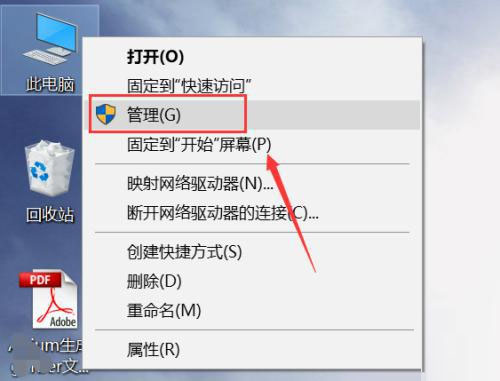
2、进入管理界面,点击设备管理器。
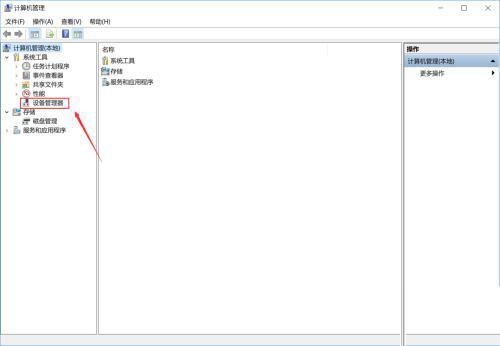
3、进入设备管理器,点击显示适配器。
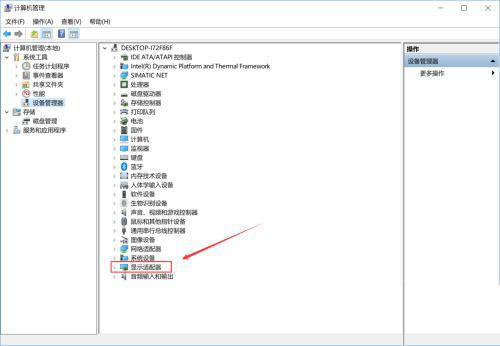
4、进入显示适配器,右键单击N卡,选择启动设备。

5、接着进入服务和应用程序,点击服务,找到nvidia display服务,双击进入。
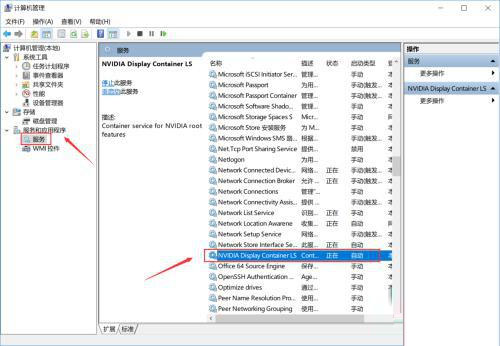
6、将服务类型设置为自动,然后点击启动按钮。
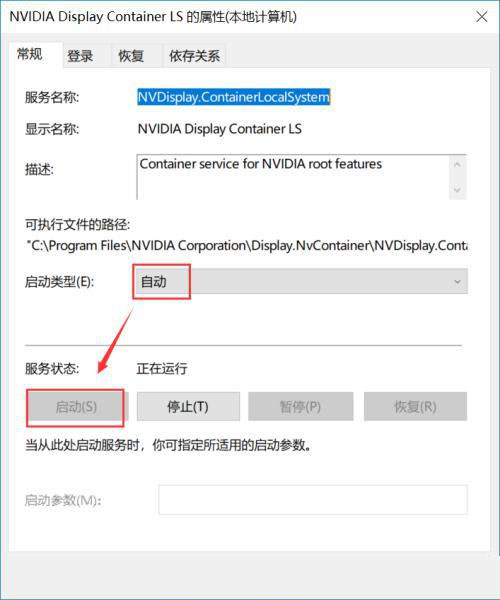
7、回到桌面,单击右键,可以发现Nvidia控制面板选项了。
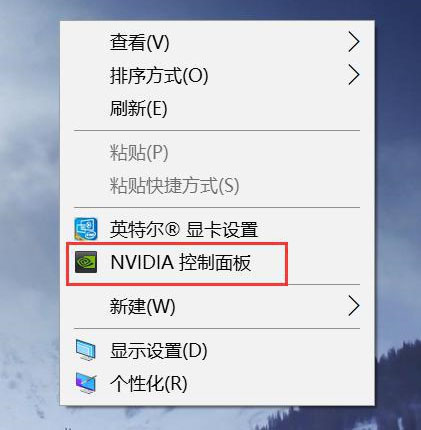
发表评论
共0条
评论就这些咯,让大家也知道你的独特见解
立即评论以上留言仅代表用户个人观点,不代表u老九立场